Galaxy S24 Series คำถามและแนวทางการตอบที่เกี่ยวข้องกับ จอภาพ ล็อคหน้าจอ / AOD (Always On Display) / หน้าจอ / แกลเลอรี่ / วอลเปเปอร์
1. ทําไมประเภทหน้าจอของ S24 Ultra เปลี่ยนจากโค้ง ไปเป็นหน้าจอแบน คำตอบ : การออกแบบการอัดขึ้นรูปของรุ่นอัลตร้า ยังคงการออกแบบที่ต่อยอดมาจากโน้ตที่มีข้อดีดังต่อไปนี้
- แม้ว่าจะเป็นอุปกรณ์หน้าจอขนาดใหญ่ แต่ก็ให้ความรู้สึกมั่นคงในการจับโดยใช้ความโค้งทั้งสองด้าน
- แม้อุปกรณ์จะหนา แต่เส้นโค้งของมันให้รูปลักษณ์ที่เพรียวบาง
- ข้อได้เปรียบในการจัดเก็บปากกา
อย่างไรก็ตามในกรณีของS24 Ultra โมเดลดังกล่าวเน้นประสิทธิภาพการทำงานโดยอิงจากการใช้ปากกา S-pen ของเราเอง เสียงร้องเรียนของผู้ใช้งานนำมาซึ่งการปรับปรุงการใช้งานปากกา และจาก S23 Ultra เราได้ออกแบบเพื่อทำให้พื้นผิวโค้งเรียบและปรับปรุงการใช้งานปากกา
โดยเฉพาะอย่างยิ่งสำหรับ S24 Ultra ในขณะที่ใช้จอแสดงผลแบบแบนทั้งหมด เพื่อปรับปรุงการใช้งานปากกาเรายังคงรักษาจุดแข็งของการออกแบบ
ที่กล่าวถึงข้างต้นโดยการใช้การออกแบบที่ยื่นออกมา นอกจากนี้กรอบแบบเรียบยังถูกนำไปใช้กับรุ่น Ultra เป็นครั้งแรกตอกย้ำความรู้สึกสะอาดตาจากดีไซน์ด้านหน้า -------------------------------------- 2. Galaxy S24 series มีสีสันสดใสน้อยกว่าและมีความสว่างน้อยกว่าเมื่อเทียบกับรุ่นอื่นๆ(Galaxy S23 series) คำตอบ : UP date คำตอบ15.02.24 Samsung ปรับปรุงประสบการณ์การใช้งานอุปกรณ์ Galaxy อย่างต่อเนื่องตามความคิดเห็นของผู้ใช้หน้าจอของ Galaxy S24 ซีรีส์ได้รับการปรับแต่งให้ดูสบายสายตามากขึ้นซึ่งคุณอาจสังเกตเห็นความแตกต่างของสีของหน้าจอเมื่อเทียบกับรุ่นก่อนหน้า Samsung เคารพความคิดเห็นที่หลากหลายของผู้ใช้เกี่ยวกับสีสันของหน้าจอและมีแผนที่จะมีการอัปเดตเพิ่มเติมเพื่อเพิ่มความพึงพอใจของลูกค้า โดยเพิ่มตัวเลือกสําหรับการปรับแต่งการตั้งค่าหน้าจอเพิ่มเติม
*มีการเพิ่มตัวเลือกความสดใสในเมนูโหมดหน้าจอของการตั้งค่าจอภาพ (ขั้นตอน: การตั้งค่า > จอภาพ > โหมดหน้าจอ > ตัวเลือก 'ความสดใส' (Vividness)) 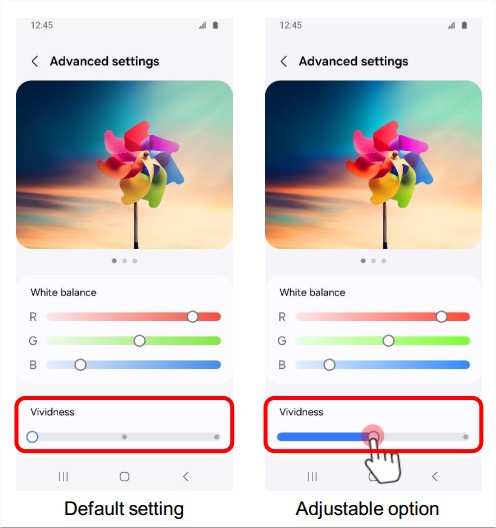 คำตอบเก่า ในรุ่น Galaxy S24 series ได้รับการปรับสีและความสว่างเพื่อการมองเห็นที่แม่นยำและสะดวกสบายยิ่งขึ้นขณะใช้งาน ได้ทำการเปลี่ยนแปลงเทคโนโลยีการแสดงผลบางอย่างเพื่อมอบประสบการณ์การรับชมที่เป็นธรรมชาติมากขึ้น ดังนั้นคุณอาจสังเกตเห็นความแตกต่างของความลึกของสีเมื่อเปรียบเทียบกับอุปกรณ์รุ่นเก่า แนวคิดเกี่ยวกับลักษณะการทำงานบนจอแสดงผลนี้ เป็นการปรับสีตามที่ตั้งใจไว้ และไม่ใช่ข้อบกพร่องของผลิตภัณฑ์ ดังนั้นคุณจึงสามารถใช้งานได้อย่างมั่นใจ เพื่อให้ลูกค้าของเราได้รับประสบการณ์ที่ดีที่สุด เราให้ความสำคัญกับความคิดเห็นของลูกค้าและปรับปรุงซอฟต์แวร์ (UX) ของเราอย่างต่อเนื่องเมื่อความสนใจของตลาดและผู้บริโภคเปลี่ยนแปลงไป -------------------------------------- 3. คุณสมบัติ 'โทนสีแบบปรับได้' คืออะไร คำตอบ : คุณสมบัติโทนสีแบบปรับได้เป็นฟังก์ชันการปรับสีให้เหมาะสมซึ่งมีอยู่ใน Galaxy S24 series โดยจะปรับสีและสมดุลสีขาวของหน้าจออุปกรณ์ตามความสว่างโดยรอบ ทำให้ได้สีที่เป็นธรรมชาติมากขึ้นเหมาะกับสภาพแวดล้อมหรือสภาพแสงที่แตกต่างกัน
ขั้นตอนเพื่อเปิดใช้งานคุณสมบัติ :
1. การตั้งค่า > จอแสดงผล > โทนสีแบบปรับได้
2. แผงด่วน > แถบความสว่าง > ตัวเลือกเพิ่มเติม > โทนสีแบบปรับได้ **สมดุลแสงขาว : หมายถึงการปรับสีในภาพเพื่อให้สีของวัตถุปรากฏเหมือนกับที่เกิดขึ้นภายใต้สภาพแสงปกติ -------------------------------------- 4. ฟังก์ชั่นโทนสีแบบปรับได้ทำงานอย่างไร คำตอบ :ฟังก์ชั่นโทนสีแบบปรับได้ทำงานโดยการปรับสีและสมดุลสีขาวตามการเปลี่ยนแปลงความสว่างโดยรอบต่างๆ ตามความสว่างและแหล่งกำเนิดแสง อย่างไรก็ตาม ในสภาพความสว่างต่ำหรือแหล่งกำเนิดแสงจ้า เช่น กลางแจ้ง จะใช้ค่าโทนสีแบบปรับได้ก่อนสภาพแวดล้อมเฉพาะแทน -------------------------------------- 5. คุณสมบัติ 'โทนสีแบบปรับได้' และฟังก์ชั่น ‘Eye comfort shield' แตกต่างกันอย่างไร คำตอบ : 'Eye comfort shield ' เป็นฟังก์ชันที่จะปรับอุณหภูมิสีของหน้าจออุปกรณ์โดยอัตโนมัติตามเวลาตามแสง ในขณะเดียวกัน ฟังก์ชัน "โทนสีแบบปรับได้" จะปรับสีให้เหมาะสมที่สุดตามสภาพแวดล้อมโดยรอบ เช่น ความสว่างและแหล่งกำเนิดแสง -------------------------------------- 6. ทั้งฟังก์ชัน 'โทนสีแบบปรับได้' และฟังก์ชั่น ‘Eye comfort shield' ทำงานร่วมกันอย่างไร คำตอบ :เมื่อเปิดใช้งานทั้งสองฟังก์ชัน สีของ 'Eye Comfort Shield' จะถูกนำไปใช้ก่อน จากนั้นฟังก์ชัน 'โทนสีแบบปรับได้' จะปรับสีที่ไม่รบกวนการนอนหลับให้เหมาะสม -------------------------------------- 7. โทนสีของจอแสดงผลดูแปลกตาหลังจากเปิดฟังก์ชัน 'โทนสีแบบปรับได้' /โทนสีฟ้าดูโดดเด่น คำตอบ :หลังจากเปิดใช้งานฟังก์ชัน 'โทนสีแบบปรับได้' คุณอาจสังเกตเห็นการเปลี่ยนแปลงบางอย่างในสีที่แสดงบนหน้าจอซึ่งสามารถมองเห็นได้ชัดเจนยิ่งขึ้นโดยเฉพาะเป็นโทนสีน้ำเงิน สาเหตุนี้เกิดจากการปรับอุณหภูมิสีขาว เป็นผลให้สีอื่นๆ ที่มีความสัมพันธ์กันอาจดูเข้มขึ้นเล็กน้อยหรือแตกต่างไปจากปกติ
นี่เป็นเพราะผลที่เกิดจากความการเปรียบค่าความต่างของสี และไม่มีผลต่อการใช้งานหรือการทำงานของอุปกรณ์ -------------------------------------- 8. เกี่ยวกับคุณลักษณะ "รีเซ็ตโดยใช้การล็อคหน้าจอก่อนหน้านี้" คำถาม1) รีเซ็ตคุณสมบัติล็อคหน้าจอก่อนหน้านี้คืออะไร? ฉันจะใช้มันได้อย่างไร คำถาม2) ฉันลืมรหัส 3P (PIN, รหัสผ่าน, รูปแบบ) ที่ถูกตั้งค่าใหม่สำหรับการล็อคหน้าจอ ฉันจะปลดล็อคอุปกรณ์ได้อย่างไร? คำตอบ : เมื่อคุณลืมรหัส 3P ปัจจุบันของคุณ (PIN, รหัสผ่าน, รูปแบบ) ที่ถูกตั้งค่าใหม่สำหรับการล็อคหน้าจอ คุณสามารถใช้รหัส 3P (PIN, รหัสผ่าน, รูปแบบ) ที่ตั้งไว้ก่อนหน้านี้เพื่อปลดล็อคอุปกรณ์ในกรณีที่ถูกตั้งค่า 3P ใหม่ (PIN, รหัสผ่าน, รูปแบบ) ภายใน 72 ชั่วโมงบนอุปกรณ์ที่มีการติดตั้ง UI 6.1 หากคุณพยายาม 5 ครั้งในการป้อนรหัส 3P (PIN, รหัสผ่าน, รูปแบบ) หรือข้อมูลอื่นๆ ในหน่วยความจำของคุณ แต่ไม่สำเร็จ เมนู "ใช้หน้าจอก่อนหน้าเพื่อล็อครีเซ็ต" จะปรากฏบนหน้าจอล็อค จากนั้นคุณสามารถใช้ 3P (PIN, รหัสผ่าน, รูปแบบ) ที่ตั้งไว้ก่อนหน้านี้ภายใน 72 ชั่วโมงหลังจากตั้งค่ารหัส 3P ใหม่ (PIN, รหัสผ่าน, รูปแบบ) และจะมีหน้าจอเมนูให้ตั้งค่าด้วยรหัส 3P ใหม่ (PIN, รหัสผ่าน, รูปแบบ) คุณสมบัตินี้สามารถใช้งานได้ภายใน 72 ชั่วโมงหลังจากตั้งค่ารหัส 3P ใหม่ (PIN, รหัสผ่าน, รูปแบบ) บนอุปกรณ์และหากตั้งค่าการล็อคหน้าจอด้วยประเภทไบโอเมตริกซ์เท่านั้น (ไม่ได้ตั้งค่าสำหรับรหัสประเภท 3P) คุณสมบัตินี้จะไม่สามารถใช้งานได้
[เงื่อนไขเบื้องต้นสำหรับการใช้งาน]
- ตั้งค่ารหัส 3P ใหม่ (PIN, รหัสผ่าน, รูปแบบ) ให้มีหรือไม่มีชนิดไบโอเมตริกซ์และภายใน 72 ชั่วโมง
- ทราบรหัส 3P (PIN, รหัสผ่าน, รูปแบบ) ที่ตั้งไว้ก่อนหน้านี้
- หากรหัส 3P ก่อนหน้า (ไม่ได้เลือกไว้สำหรับ 'ลบรหัส 3P ก่อนหน้าทันที' ) จะถูกบันทึกเมื่อมีการตั้งค่ารหัส 3P ใหม่ (PIN, รหัสผ่าน, รูปแบบ) *หากต้องการใช้คุณสมบัตินี้ คุณควรยกเลิกการเลือกตัวเลือก "ลบรหัส 3P ก่อนหน้าทันที" บนหน้าจอการแจ้งเตือน เมื่อคุณตั้งค่าใหม่หรือเปลี่ยนประเภทรหัส 3P (PIN, รหัสผ่าน, รูปแบบ) ไปเป็นประเภทอื่นและลืมรหัส 3P (PIN, รหัสผ่าน, รูปแบบ) ที่ตั้งค่าใหม่ ☞ หน้าจอแจ้งเตือนจะปรากฏ 3 ครั้งในตอนแรก
*หลังจากยกเลิกการเลือกตัวเลือกนี้ คุณสามารถลบรหัส 3P ก่อนหน้า (PIN, รหัสผ่าน, รูปแบบ) ในเมนูการตั้งค่าล็อคความปลอดภัยในภายหลัง [รุ่นที่เกี่ยวข้อง]
- Galaxy S24 series หลังจากอัปเดต SW หรือรุ่นอื่นๆ ที่ติดตั้งเวอร์ชัน One UI 6.1 [วิธีใช้การรีเซ็ตด้วยคุณสมบัติการล็อคหน้าจอก่อนหน้า]
- พยายามป้อนรหัส 3P (PIN, รหัสผ่าน, รูปแบบ) ล้มเหลว 5 ครั้ง > แสดงเมนู 3P ก่อนหน้า (PIN, รหัสผ่าน, รูปแบบ) > เข้ารหัส 3P ก่อนหน้า (PIN, รหัสผ่าน, รูปแบบ)
*คุณสมบัตินี้สามารถใช้งานได้ภายใน 72 ชั่วโมงหลังจากตั้งค่ารหัส 3P ใหม่ (PIN, รหัสผ่าน, รูปแบบ)  [วิธีการตั้งค่าและลบตัวเลือกเกี่ยวกับ "ลบรหัส 3P ก่อนหน้านี้ในขณะนี้" และ "ลบในภายหลัง"] <ลบรหัส 3P ก่อนหน้านี้> : หน้าจอที่แสดงเมื่อมีการตั้งค่ารหัส 3P ใหม่ (PIN, รหัสผ่าน, รูปแบบ)
1) ไม่ถูกเลือก: บันทึกรหัส 3P ก่อนหน้า (PIN, รหัสผ่าน, รูปแบบ) เป็นเวลา 72 ชั่วโมง
2) ที่เลือกไว้ : ลบรหัส 3P ก่อนหน้า (PIN, รหัสผ่าน, รูปแบบ)
<ลบรหัส 3P ก่อนหน้านี้ (PIN, รหัสผ่าน, รูปแบบ)> : ตั้งค่า > หน้าจอล็อกและ AOD > เกี่ยวกับหน้าจอล็อก
1) ลบ : เพื่อที่จะลบการบันทึกของรหัส 3P ก่อนหน้า (PIN, รหัสผ่าน, รูปแบบ) ในเวลา 72 ชั่วโมง 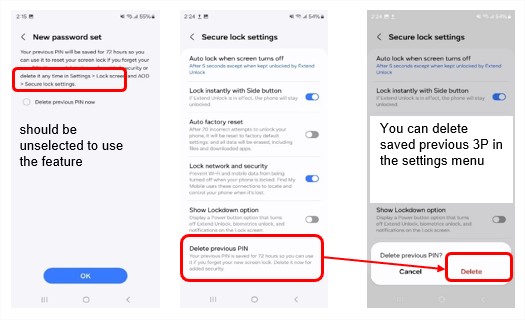
คำถาม3) ฉันลืมข้อมูลรหัส 3P (PIN, รหัสผ่าน, รูปแบบ) ที่ถูกตั้งค่าใหม่สำหรับการล็อคหน้าจอ และมันแสดงเมนู 'รีเซ็ตด้วยการล็อคหน้าจอก่อนหน้า' หลังจากที่ลองและล้มเหลว 5 ครั้ง แต่ฉันลืมรหัส 3P ก่อนหน้าด้วย (PIN, รหัสผ่าน, รูปแบบ) ฉันจะปลดล็อคอุปกรณ์ได้อย่างไร?
คำถาม4) ฉันลืมข้อมูลรหัส 3P (PIN, รหัสผ่าน, รูปแบบ) ที่เพิ่งตั้งค่าบนอุปกรณ์ ซึ่งผ่านไปแล้ว 72 ชั่วโมง ฉันจะปลดล็อคอุปกรณ์ได้อย่างไร? คำตอบ :หลังจากได้รับการระบุแล้วคุณจะได้รับการสนับสนุนการรีเซ็ตโรงงานจากศูนย์บริการ อย่างไรก็ตามข้อมูลผู้ใช้ทั้งหมดบนอุปกรณ์จะถูกลบหลังจากตั้งค่าจากโรงงานแล้วดังนั้นโปรดสํารองข้อมูลผู้ใช้ทั้งหมดบนอุปกรณ์ของคุณเป็นประจํา
*เมื่อได้รับการสนับสนุนจากศูนย์บริการสำหรับการรีเซ็ตการตั้งค่าจากโรงงาน คุณอาจต้องส่งหรือพิสูจน์ตัวตนของคุณ การยืนยันการสมัครสมาชิกของผู้ให้บริการ ใบรับรองบางส่วนเพื่อเป็นหลักฐานในกรณีของผู้เยาว์ ตัวแทน ฯลฯ
คำถาม5) ฉันไม่เห็นเมนู 'รีเซ็ตด้วยการล็อคหน้าจอก่อนหน้า' บนเมนูหน้าจอล็อค ฉันควรทำอย่างไร?
คำตอบ :เพื่อความปลอดภัยและความเป็นส่วนตัวของข้อมูลส่วนบุคคลบนอุปกรณ์ รหัส 3P (PIN, รหัสผ่าน, รูปแบบ) จะถูกเก็บไว้เพียง 72 ชั่วโมงเท่านั้น หลังจากผ่านไป 72 ชั่วโมง เมนู "รีเซ็ตด้วยการล็อกหน้าจอก่อนหน้า" จะไม่แสดงอีกต่อไป หากคุณต้องการรีเซ็ตเป็นค่าจากโรงงาน คุณสามารถติดต่อหรือไปที่ศูนย์บริการที่รองรับหลังจากตรวจสอบตัวตนของคุณ
*เมื่อได้รับการสนับสนุนจากศูนย์บริการสำหรับการรีเซ็ตการตั้งค่าจากโรงงาน คุณอาจต้องส่งหรือพิสูจน์ตัวตนของคุณ การยืนยันการสมัครสมาชิกของผู้ให้บริการ ใบรับรองบางส่วนเพื่อเป็นหลักฐานในกรณีของผู้เยาว์ ตัวแทน ฯลฯ คำถาม6) ฉันสามารถรับการสนับสนุนการปลดล็อกอุปกรณ์ได้โดยไม่ต้องลบข้อมูลผู้ใช้ศูนย์บริการหรือไม่? คำตอบ :โปรดทราบว่า ศูนย์บริการจะไม่สามารถปลดล็อคอุปกรณ์โดยไม่ลบข้อมูลผู้ใช้ได้ ควรทำการรีเซ็ตเป็นค่าเริ่มต้นจากโรงงานเพื่อปลดล็อคอุปกรณ์ -------------------------------------- 9. กระจกกอริลลาชนิดใดที่ใช้ในการออกแบบด้านหน้าและด้านหลัง คำตอบ : Gorilla Glass Victus 2  -------------------------------------- 10. วิธีการใช้ Generative wallpaper คำตอบ : คุณสามารถสร้างภาพพื้นหลังของคุณเองและรายการที่เลือกจากเนื้อหาและประเภทของภาพพื้นหลังที่แนะนํา
* ขั้นตอน : Settings > Wallpaper and style > Change wallpapers > Creative > Generative > select category and item(bold text) to change > Generate 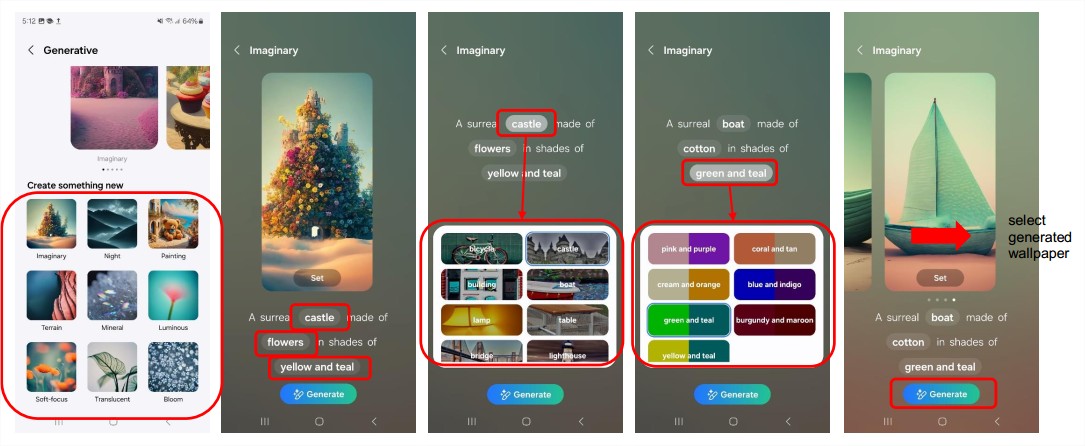 -------------------------------------- 11. วิธีการใช้เฟรม/เอฟเฟกต์ คำตอบ : คุณสามารถใช้เฟรมหรือเอฟเฟกต์สีต่างๆ เพื่อปรับแต่งวอลล์เปเปอร์ด้วยภาพถ่ายจากแกลเลอรี่
*ขั้นตอน : การตั้งค่า > วอลล์เปเปอร์และสไตล์ > เปลี่ยนวอลเปเปอร์ > แกลเลอรี่ > เลือกรูปถ่าย > เลือกแหล่งที่ต้องการนำไปใช้ (ล็อคหน้าจอ/หน้าจอหลัก) > เลือก กรอบ หรือ เอฟเฟ็กต์ > ปัดไปทางซ้าย/ขวาเพื่อเลือกตัวเลือก > แตะ เสร็จสิ้น 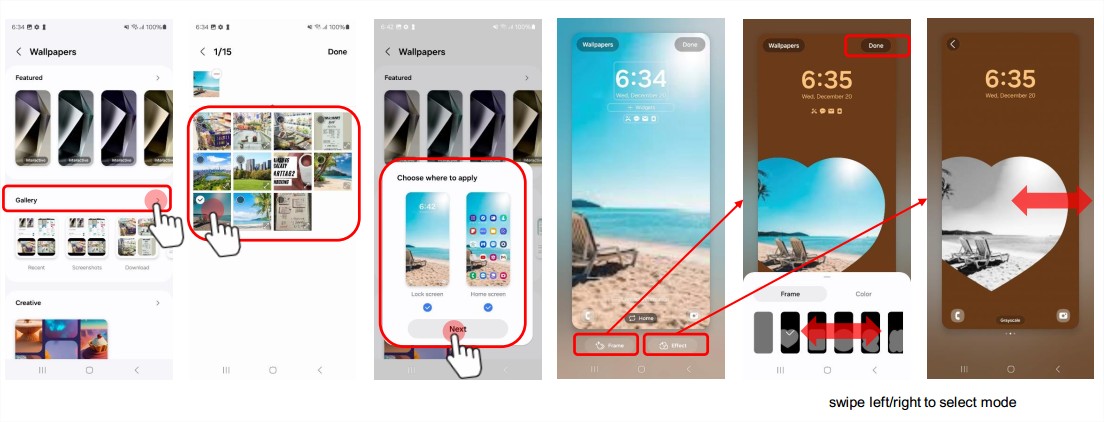 -------------------------------------- 12. วิธีการใช้ Photo ambient wallpaper คำตอบ : คุณสามารถตั้งค่ารูปภาพของคุณเองเป็นวอลเปเปอร์โดยรอบสําหรับหน้าจอล็อคโดยอิงตามเวลาและสภาพอากาศแบบเรียลไทม์ คุณสามารถใช้รูปภาพที่จัดเก็บไว้ในแอพแกลเลอรี โดยจะเปลี่ยนสภาพอากาศตามตําแหน่งเริ่มต้นในแอพสภาพอากาศ นี่เป็นคุณลักษณะขอห้องปฏิบัติการ ดังนั้นสภาพอากาศจึงสามารถสะท้อนได้เฉพาะสภาพอากาศบางสภาพอากาศเท่านั้น
*ขั้นตอน: Settings > Advanced features > Labs > Photo ambient wallpaper > turn On the feature *การเปลี่ยนแปลงเวลาของวันไม่ได้แสดงสภาวะปัจจุบันอย่างแม่นยําเสมอไป และอาจต้องใช้เวลาในการแสดงผลลัพธ์ และต้องเปิดการใช้งานตําแหน่ง
*ภาพถ่ายในเวลากลางคืนและในที่มืดอาจไม่รองรับสําหรับฟังกช์นั้น -------------------------------------- 13. หลังจากติดฟิล์มป้องกันหรือกระจกกันรอยแล้ว S Pen ติดค้างและไม่สามารถดึงหลุดออกจากช่องได้ หรือไม่สามารถกดปุ่มด้านบนของ S Pen หรือปากกา S เสียหาย คำตอบ : ดูเหมือนว่าคุณกำลังประสบปัญหากับ S Pen ของคุณหลังจากติดฟิล์มป้องกันหรือกระจกบนอุปกรณ์ของคุณ และกาวยูวีที่ใช้ในการติดอุปกรณ์เสริมเหล่านี้บางครั้งอาจไหลเข้าไปในช่อง S Pen, ปุ่มด้านบนของ S Pen, ตัวรับสัญญาณ/ลำโพง/ไมโครโฟนทั้งด้านบนและด้านล่าง, ถาดซิมการ์ด หรือปุ่มภายนอก ทำให้เสียหายได้ ส่งผลให้ปุ่มหรือช่องด้านบนของ S Pen อาจติดหรือทำงานไม่ถูกต้อง นอกจากนี้ เสียงระหว่างการโทรอาจได้รับผลกระทบ และปุ่มภายนอกอาจตอบสนองไม่ถูกต้อง
เพื่อหลีกเลี่ยงปัญหาดังกล่าว โปรดใช้ความระมัดระวังเมื่อติดฟิล์มป้องกันหรือกระจกโดยกาวเหลว UV บนอุปกรณ์ของคุณ คุณสามารถปกป้องอุปกรณ์ของคุณได้โดยการติดเทปหรือฝาครอบป้องกันเพื่อป้องกันไม่ให้กาว UV ไหลเข้าไปในพื้นที่ต่างๆ เช่น S Pen, ช่องเสียบ S Pen, ตัวรับสัญญาณ/ลำโพง/ไมโครโฟนทั้งด้านบนและด้านล่าง, ถาดซิมการ์ด หรือปุ่มภายนอก หากคุณพบปัญหาใดๆ ที่เกี่ยวข้องกับการใช้กาว UV โปรดติดต่อหรือไปที่ศูนย์บริการซัมซุงที่ได้รับอนุญาตพร้อมกับอุปกรณ์ของคุณ 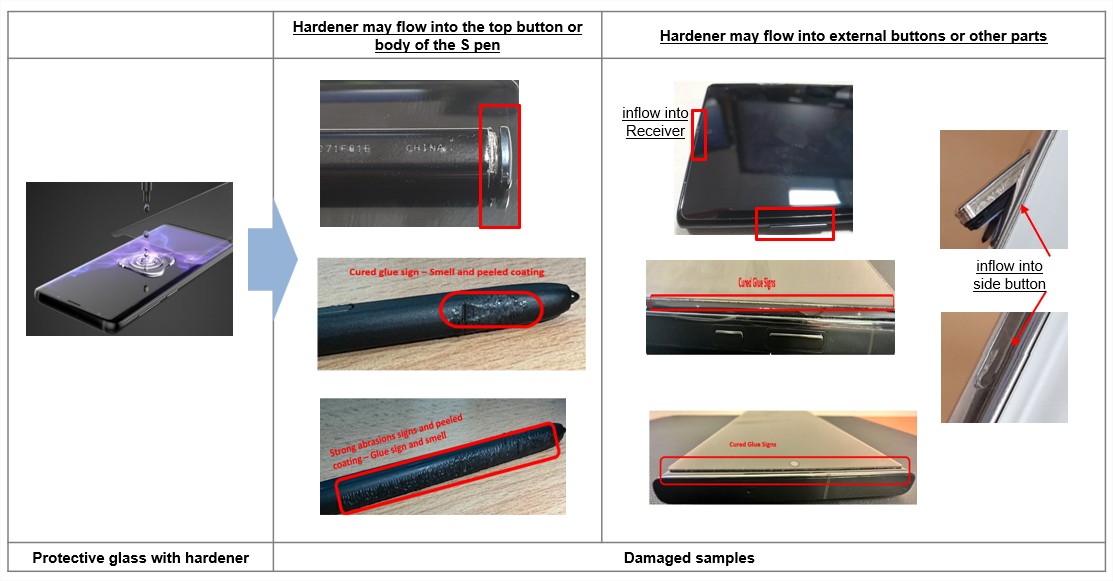 -------------------------------------- 14. ไม่สามารถเปิดใช้งานฟังก์ชั่นลบพื้นหลังในเมนู AOD ได้ คำตอบ : คุณสมบัติ 'ลบพื้นหลัง' ของเมนู AOD สามารถเปิดใช้งานได้เฉพาะเมื่อตั้งค่าภาพถ่ายบุคคลหรือสัตว์เลี้ยงเป็นภาพพื้นหลังหน้าจอล็อคเท่านั้น หากคุณตั้งค่าพื้นหลังโดยใช้เมนู "วอลเปเปอร์แบบแอมเบียนท์ของภาพถ่าย" ตัวเลือก "ลบพื้นหลัง" บน AOD ก็จะถูกปิดใช้งาน แม้ว่าจะเป็นรูปถ่ายบุคคลหรือสัตว์ก็ตาม (*ขั้นตอน : การตั้งค่า > คุณสมบัติขั้นสูง > Labs > เปิด "วอลเปเปอร์แบบแอมเบียนท์ของภาพถ่าย" จากนั้นตั้งค่า > วอลเปเปอร์และสไตล์ > เปลี่ยนวอลเปเปอร์ > เกมสร้างสรรค์ > ภาพถ่ายแสงธรรมชาติ) *หากตั้งค่าด้วยรูปภาพธีม วิดีโอ หรือรูปภาพแนวนอน ฟีเจอร์ 'ลบพื้นหลัง' จะไม่สามารถใช้งานได้ 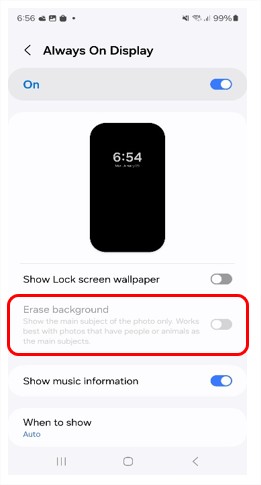 -------------------------------------- 15. ฟังก์ชั่นการตั้งค่านาฬิกาของหน้าจอล็อคโดยการสัมผัสสองครั้งบนหน้าจอ AOD ไม่ทำงาน คำตอบ : ใน Galaxy S24 series นั้น AOD และเมนูหน้าจอล็อคได้รับการรวมเข้าด้วยกัน ดังนั้นคุณสมบัติที่อนุญาตให้ปรับความสว่างและการตั้งค่าโดยการแตะสองครั้งที่นาฬิกาหรือรูปภาพบนหน้าจอ AOD จึงไม่รองรับอีกต่อไป คุณสามารถตั้งค่าหรือเปลี่ยนรูปแบบนาฬิกาผ่านทางการตั้งค่าหน้าจอล็อคได้
--------------------------------------
16. ฉันจะเปลี่ยนรูปแบบนาฬิกาบนหน้าจอ AOD ได้อย่างไร คำตอบ :ใน Galaxy S24 series นั้น AOD และเมนูหน้าจอล็อคได้รวมเข้าด้วยกัน ดังนั้นคุณจึงสามารถกำหนดรูปแบบนาฬิกาได้ผ่านเมนูหน้าจอล็อคได้เท่านั้น โดยฟังก์ชั่นเพื่อตั้งค่าเฉพาะรูปแบบนาฬิกาของ AOD ก่อนหน้านี้ ได้ถูกลบออกแล้ว *ขั้นตอน สำหรับตั้งค่ารูปแบบนาฬิกา: แตะค้างไว้ในพื้นที่ว่างบนหน้าจอล็อค (ไม่ใช่บนหน้าจอ AOD) > แตะนาฬิกา > ตั้งค่ารูปแบบนาฬิกา 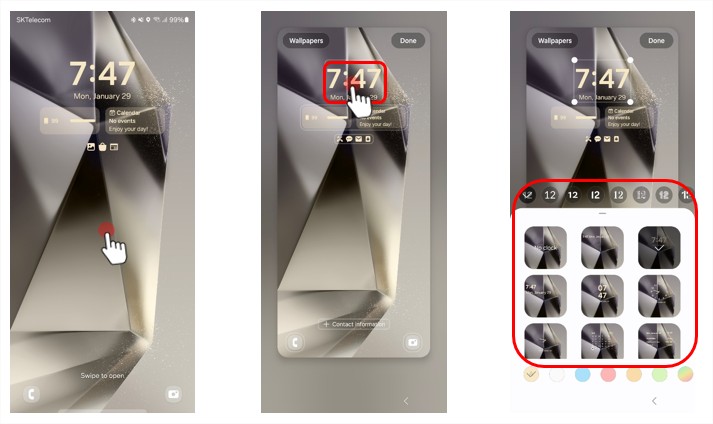 -------------------------------------- 17. ฉันไม่เห็นตัวเลือกการหมุนหน้าจอใน AOD จะกำหนดทิศทางของ AOD ได้อย่างไร? คำตอบ : ใน Galaxy S24 series นั้น AOD และเมนูหน้าจอล็อคได้รวมเข้าด้วยกัน ดังนั้นตัวเลือก 'การหมุนหน้าจอ' ของ AOD จึงถูกลบออกจหน้าจอ AOD ขึ้นอยู่กับการตั้งค่าการหมุนของหน้าจอล็อค และคุณสามารถกำหนดทิศทางของหน้าจอ AOD ได้ในแผงด่วน *ขั้นตอน สำหรับการหมุนหน้าจอ AOD: แผงด่วน > แตะไอคอน "หมุนอัตโนมัติ" ค้างไว้ > เปิด/ปิดสำหรับหน้าจอล็อค 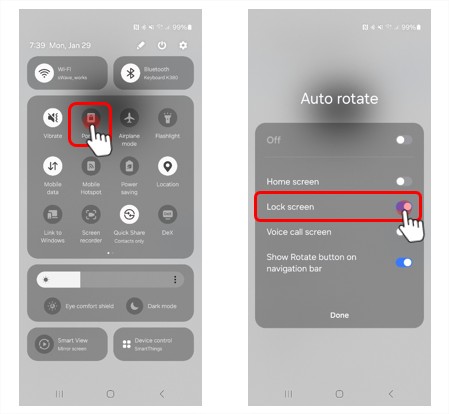 -------------------------------------- 18. หน้าจอ AOD ไม่ทำงานเมื่ออุปกรณ์อยู่ในโหมดประหยัดพลังงาน ทำไมถึงเป็นเช่นนั้น? คำตอบ : หากอุปกรณ์เข้าสู่โหมดประหยัดพลังงาน หน้าจอ AOD จะถูกปิดโดยอัตโนมัติเพื่อประหยัดอายุการใช้งานแบตเตอรี่ หากต้องการใช้หน้าจอ AOD ต่อไปแม้อยู่ในโหมดประหยัดพลังงาน คุณสามารถปิดตัวเลือก "ปิด Always On Display" *ขั้นตอน สำหรับตัวเลือก "ปิด Always On Display " : การตั้งค่า > การดูแลอุปกรณ์ > แบตเตอรี่ > ประหยัดพลังงาน > "ปิด Always On Display“ เลือกปิด 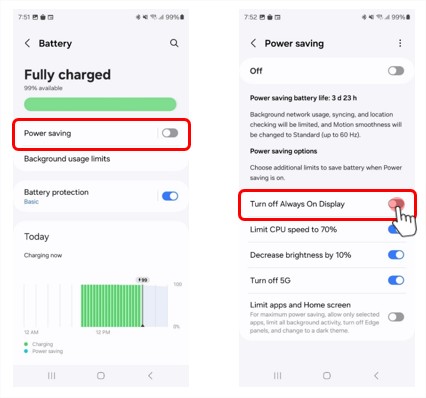 -------------------------------------- 19. ตัวเลือกการปรับระดับสมดุลีขาวไม่ทำงาน และไม่สามารถมองเห็นเมนูการตั้งค่าขั้นสูงในโหมดหน้าจอได้ คำตอบ : อุปกรณ์ Galaxy S24 ซีรีส์มาพร้อมกับฟีเจอร์ “โทนสีแบบปรับได้” ซึ่งจะปรับสีและสมดุลสีขาวตามความสว่างโดยรอบให้เป็นสีธรรมชาติของผลิตภัณฑ์ที่เหมาะกับสถานการณ์ต่างๆ เมื่อพยายามเปลี่ยนระดับสมดุลสีขาวและการตั้งค่าขั้นสูงในโหมดหน้าจอ อาจไม่สามารถปรับได้หากเปิดใช้งานคุณสมบัติบางอย่างอยู่ ซึ่งรวมถึงตัวเลือก “Eye comfort shield" และ "โทนสีแบบปรับได้“ แม้ว่าจะเปิดใช้งานตัวเลือกเหล่านั้นแล้ว คุณยังคงสามารถเปลี่ยนโหมดหน้าจอได้ แต่ช่วงของการปรับสีอาจถูกจำกัด ขึ้นอยู่กับสภาพแวดล้อมของคุณ นี่เป็นการทำงานปกติของผลิตภัณฑ์ และไม่ใช่ปัญหาของตัวอุปกรณ์
หากคุณจำเป็นต้องตั้งค่าและต้องการเปลี่ยนแปลงตัวเลือก คุณสามารถปรับเปลี่ยนได้หลังจากปิดตัวเลือกเหล่านั้นแล้ว [รูปแบบการทำงาน]
1. ' Eye comfort shield ' (สถานะ : เปิด) : เมื่อสลับระหว่างโหมดหน้าจอ สดใส ↔ ธรรมชาติ " Eye comfort shield " จะถูกปิดโดยอัตโนมัติ
2. ‘ โทนสีแบบปรับได้' (สถานะ : เปิด) : เมื่อสลับระหว่างโหมดหน้าจอ สดใส ↔ ธรรมชาติ จะไม่ส่งผลต่อตัวเลือก 'โทนสีแบบปรับได้'
3. ทั้ง 'Eye Comfort Shield' (สถานะ : เปิด) และ 'โทนสีแบบปรับได้' (สถานะ : เปิด) : เมื่อสลับระหว่างโหมดหน้าจอ สดใส ↔ ธรรมชาติ ตัวเลือก 'Eye Comfort Shield' จะถูกปิด แต่ตัวเลือก ' โทนสีแบบปรับได้ ' จะยังคงทำงานอยู่ 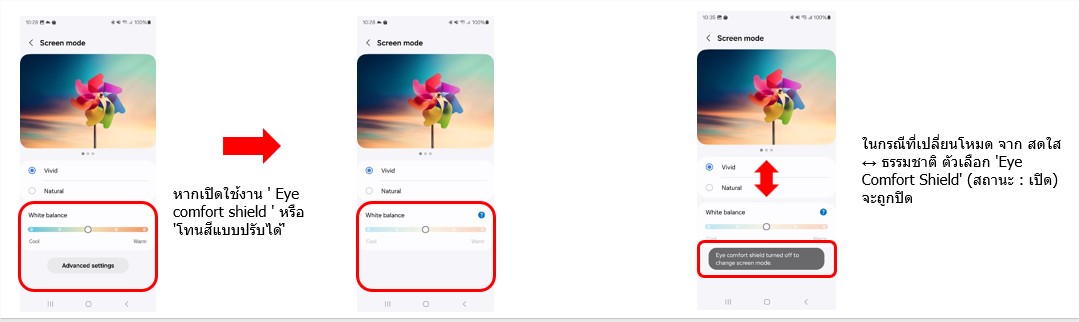 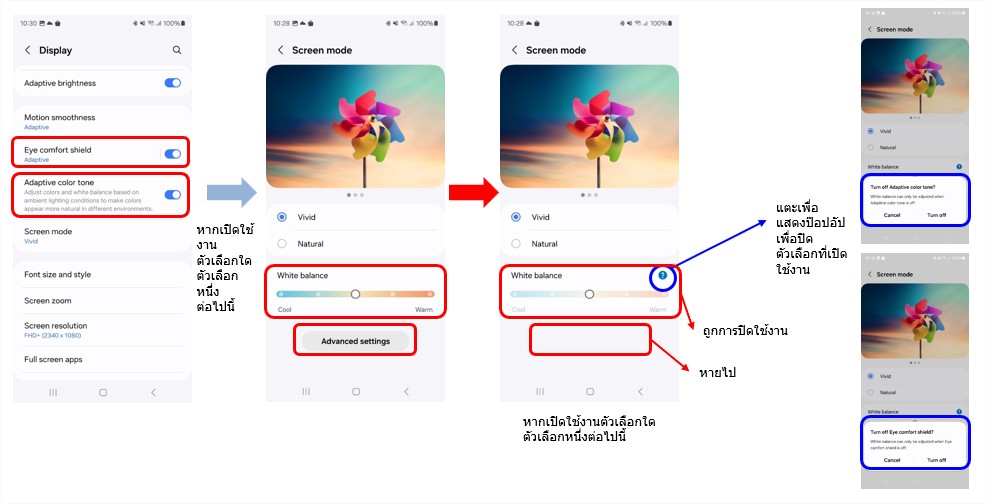 -------------------------------------- 20. เมื่อฉันพยายามใช้ 'วงกลมเพื่อค้นหา' โดยแตะปุ่มโฮมค้างไว้ จะมีข้อความว่า "การค้นหาหน้าจอไม่พร้อมใช้งาน" ฉันควรทำอย่างไร? คำตอบ :เมื่อใช้ฟังก์ชัน 'วงกลมเพื่อค้นหา' หากปิดฟังก์ชัน 'วิเคราะห์ภาพบนหน้าจอ' การค้นหาบนหน้าจอจะไม่สามารถใช้งานได้ หากต้องการใช้ฟังก์ชัน Circle to Search คุณต้องเปิดการใช้งานการตั้งค่านี้
*ขั้นตอน : การตั้งค่า > แอป > แตะ "เลือกแอปพื้นฐาน" > แอปผู้ช่วยดิจิทัล > เปิด "วิเคราะห์รูปภาพบนหน้าจอ" 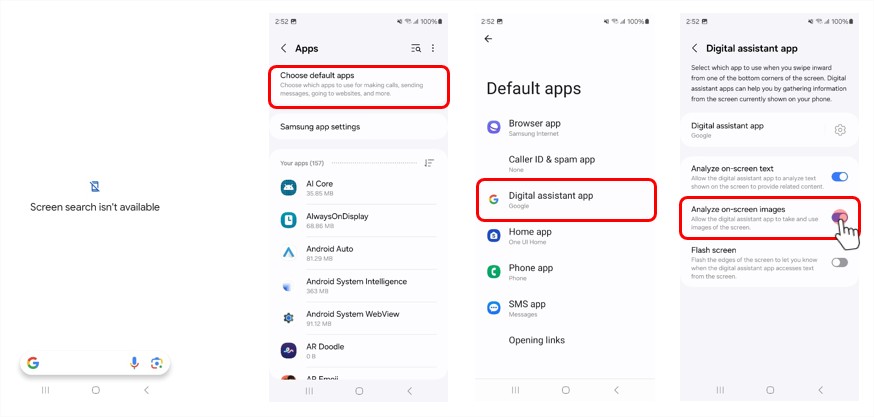 -------------------------------------- 21. หน้าจอแสดงพื้นที่จัดเก็บข้อมูลที่ใช้ได้เป็น '-1B' ในเมนูการดูแลอุปกรณ์ และไม่สามารถบันทึกภาพได้เมื่อทำการจับภาพหน้าจอบนอุปกรณ์ Galaxy S24 series ทำไมถึงเป็นเช่นนั้น? คำตอบ : เราได้ตรวจสอบแล้วว่าปรากฏการณ์นี้เกิดขึ้นเมื่อมีไฟล์ GIF ขนาดใหญ่ (มากกว่า 600MB) บนอุปกรณ์ Galaxy S24 series และเรากำลังเตรียมซอฟต์แวร์เวอร์ชันใหม่เพื่อแก้ไขปัญหานี้ ก่อนทีซอฟต์แวร์เวอร์ชั่นใหม่จะพร้อมสำหรับการอัพเดท คุณสามารถใช้วิธีแก้ปัญหาชั่วคราวต่อไปนี้เพื่อแก้ไขปัญหาได้ [วิธีแก้ปัญหาชั่วคราว]
ขั้นตอน : แอปไฟล์ของฉัน > ที่จัดเก็บข้อมูลภายใน > DCIM > ค้นหาและเลือกไฟล์ GIF ขนาดใหญ่กว่า 600MB > ลบทั้งหมด > ตรวจสอบว่าทำงานได้ตามปกติหรือไม่ (หากจำเป็นกรุณาสำรองไฟล์ก่อนลบ) *เนื่องจากอาจจัดเก็บไฟล์หลายไฟล์ที่มีขนาดเกิน 600MB ไว้ในโทรศัพท์ หากยังคงเกิดปัญหานี้อยู่แม้ว่าจะลบไฟล์แล้วก็ตาม คุณอาจจำเป็นต้องค้นหาและลบไฟล์เพิ่มเติม
*หากคุณย้ายไฟล์จากโทรศัพท์เครื่องเก่าผ่าน Smart Switch คุณสามารถตรวจสอบตำแหน่งของไฟล์ได้โดยตรวจสอบไฟล์ GIF (การดูแลอุปกรณ์ > ที่เก็บข้อมูล > ไฟล์ขนาดใหญ่ > ตรวจสอบและค้นหาไฟล์) 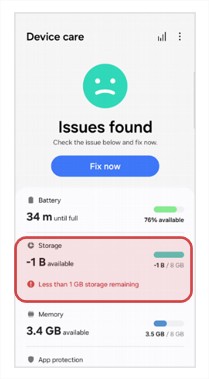 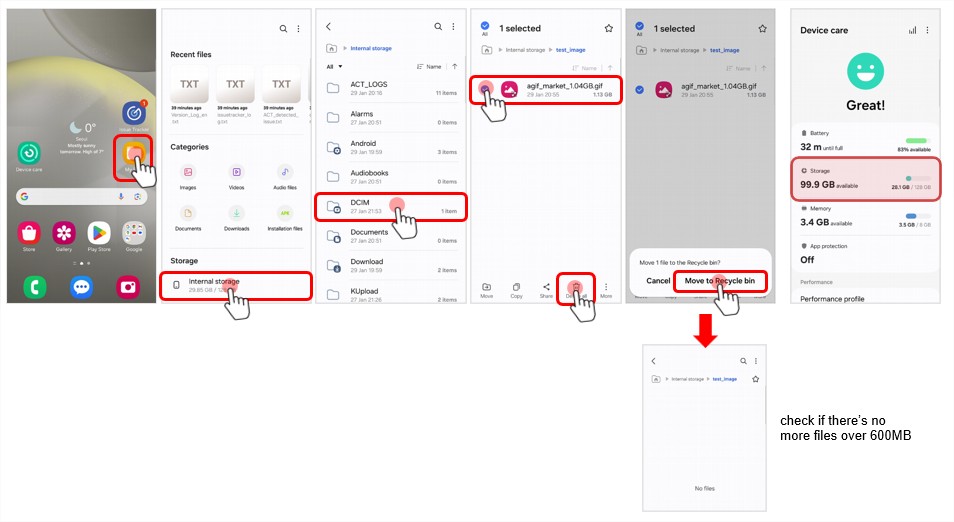 -------------------------------------- 22. [แถบนําทาง] ท่าทางการปัดนิ้วมีการเปลี่ยนแปลงอะไรบ้าง ถาม 1) มีการเปลี่ยนแปลงเป็นตัวเลือกประเภทปุ่มนำทาง และไม่สามารถปัดขึ้นจากทั้งสองด้านของด้านล่างบนหน้าจอได้
ถาม 2) ฉันไม่พบตัวเลือกการปัดจากด้านล่างในการตั้งค่าท่าทางการปัดของประเภทการนำทาง คำตอบ : One UI 6.1 แถบนำทางจะเปลี่ยนไปด้วยตัวเลือกเมนูใหม่ที่ง่ายขึ้น ตัวเลือกท่าทาง "ปัดขึ้นจากด้านล่าง" จะง่ายขึ้นและเมนูสำหรับตัวเลือกบางตัวก็เปลี่ยนไป
1. (ลบออก) ‘ปัดจากด้านล่าง’ ตัวเลือกในท่าทางการปัด> ตัวเลือกเพิ่มเติม→ (ยังคงอยู่) ปัดจากด้านข้างและด้านล่าง
2. (ลบออก) ‘คำแนะนำท่าทาง’, ‘แสดงปุ่มเพื่อซ่อนแป้นพิมพ์’ ตัวเลือกในท่าทางการปัด
3. ตัวเลือกการสลับแอป Google Assistant ในหน้าจอหลักของแถบนำทางและเปลี่ยนจากค่าเริ่มต้น ปิด → เปิด
4. ใน One Ui 6.1 จะมีเมนูชื่อ ‘Circle to Search’ เพิ่มเข้ามาใหม่ โดยสามารถเปิด-ปิดได้ *การตั้งค่า : ตั้งค่า > หน้าจอ > แถบการนำทาง > ท่าทางการปัด 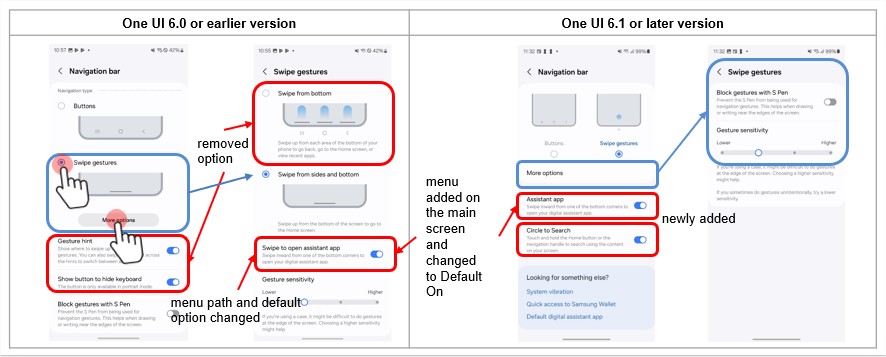 ถาม 3) ประเภทปุ่มนำทางมีการเปลี่ยนแปลง และไม่สามารถปัดขึ้นจากทั้งสองด้านของด้านล่างบนหน้าจอได้
ถาม 4) ฉันไม่พบตัวเลือกการปัดจากด้านล่างในท่าทาง สำหรับการตั้งค่าประเภทการนำทาง คำตอบ : สำหรับ Google Assistant คุณสามารถปัดขึ้นจากด้านใดด้านหนึ่งของมุมล่างทั้งสองข้างได้ 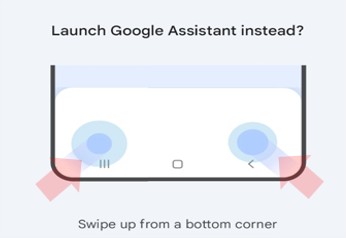 -------------------------------------- 23. ไม่สามารถปลดล็อคหน้าจอล็อคได้แม้ว่าจะปัดหน้าจอก็ตาม คำตอบ : Galaxy S24 series ได้เพิ่มคุณสมบัติใหม่ด้วย 'แสดงวอลเปเปอร์หน้าจอล็อค' (ค่าเริ่มต้น: เปิด) ซึ่งตั้งค่าให้แสดงวอลเปเปอร์ของหน้าจอล็อคในหน้าจอ AOD หากตั้งค่าเป็นตัวเลือก "เสมอ" ของเวลาที่จะแสดง วอลล์เปเปอร์จะสามารถแสดงได้ในหน้าจอ AOD เสมอ ดังนั้นสิ่งนี้ (รูปพื้นหลังถูกตั้งค่าทั้งในหน้าจอล็อคและหน้าจอ AOD) อาจถือเป็นหน้าจอ AOD เป็นหน้าจอล็อค แต่เป็นหน้าจอ AOD
หากคุณไม่ต้องการแสดงวอลเปเปอร์ในหน้าจอ AOD คุณสามารถปิดฟังก์ชันในการตั้งค่าได้
*ขั้นตอน : การตั้งค่า > หน้าจอล็อคและ AOD > เปิดตลอดเวลา > ปิด 'แสดงวอลเปเปอร์หน้าจอล็อค' (ค่าเริ่มต้น : เปิด) 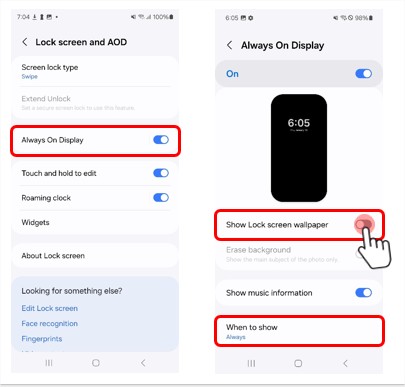 -------------------------------------- 24. ถาม1) เมื่อฉันตั้งค่าให้เปิด AOD มันแสดงรูปพื้นหลังหน้าจอล็อค
ถาม2) แม้ว่าฉันจะตั้งค่าให้เปิด AOD แต่หน้าจอ AOD ก็ไม่ปรากฏขึ้น คำตอบ : Galaxy S24 series ได้เพิ่มคุณสมบัติใหม่ด้วย 'แสดงวอลเปเปอร์หน้าจอล็อค' (ค่าเริ่มต้น: เปิด) ซึ่งตั้งค่าให้แสดงวอลเปเปอร์ของหน้าจอล็อคในหน้าจอ AOD หากตั้งค่าเป็นตัวเลือก "เสมอ" ของเวลาที่จะแสดง วอลล์เปเปอร์จะสามารถแสดงได้ในหน้าจอ AOD เสมอ ดังนั้นสิ่งนี้ (รูปพื้นหลังถูกตั้งค่าทั้งในหน้าจอล็อคและหน้าจอ AOD) อาจถือเป็นหน้าจอ AOD เป็นหน้าจอล็อค แต่เป็นหน้าจอ AOD
หากคุณไม่ต้องการแสดงวอลเปเปอร์ในหน้าจอ AOD คุณสามารถปิดฟังก์ชันในการตั้งค่าได้ *ขั้นตอน : การตั้งค่า > หน้าจอล็อคและ AOD > เปิดตลอดเวลา > ปิด 'แสดงวอลเปเปอร์หน้าจอล็อค' (ค่าเริ่มต้น : เปิด)
- หากคุณจะตั้งค่าวอลเปเปอร์ในหน้าจอ AOD แต่ไม่ให้แสดงเสมอไป คุณสามารถเปิดแสดงวอลเปเปอร์หน้าจอล็อคไว้เป็นเปิดได้ และตั้งค่าเวลาที่จะแสดงเป็น "แตะเพื่อแสดง" 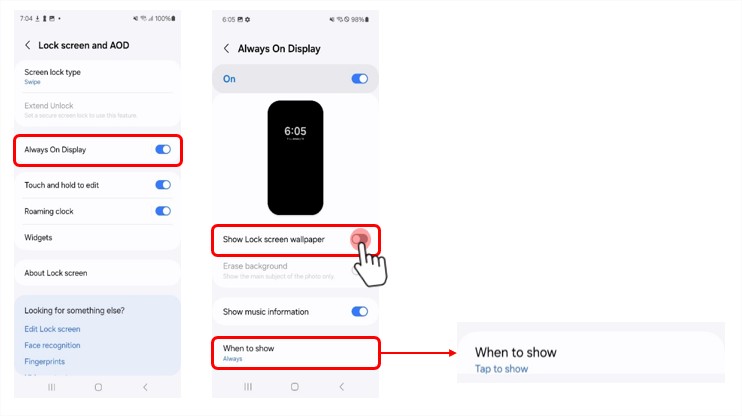 -------------------------------------- 25. หลังจากติดฟิล์มป้องกันของบุคคลที่สามแล้ว หน้าจอจะดูพร่ามัวและการมองเห็นลดลง คำตอบ : จอแสดงผลประกอบด้วยส่วนต่างๆ เช่น กระจกป้องกัน แผงจอแสดงภาพ เซ็นเซอร์ เทป และจอแสดงผลของ Galaxy S24 ซีรีส์ ได้ใช้ส่วนประกอบหน้าจอที่ได้รับการพัฒนาใหม่ (การเคลือบหน้าจอและฟิล์มป้องกัน AR) ซึ่งช่วยทำให้การมองเห็นที่ชัดเจนมากบนอุปกรณ์
ดังนั้นเมื่อติดฟิล์มกันรอยจากบุคคลที่ 3 หน้าจออาจมีการมองเห็นลดลงหรือการแสดงผลเบลอมากขึ้น ไม่แนะนำให้ติดฟิล์มกันรอยของบริษัทอื่นบนหน้าจอของอุปกรณ์ Galaxy -------------------------------------- 26. ดูเหมือนว่าหน้าจอจะกะพริบเล็กน้อยเมื่อดูรูปภาพในแอปแกลเลอรี คำตอบ : อุปกรณ์ S24 ซีรีส์ มีคุณสมบัติที่เรียกว่า Super HDR ซึ่งจะปรับการแสดงผลโดยอัตโนมัติ คุณสมบัตินี้ได้รับการออกแบบมาเพื่อเพิ่มการมองเห็นด้วยโทนสีของทั้งบริเวณที่มืดและสว่างในภาพที่ถ่าย เมื่อดูภาพถ่าย บางภาพอาจปรากฏว่าหน้าจอกะพริบเล็กน้อยในขณะที่กระบวนการปรับความสว่างเกิดขึ้นอย่างช้าๆ
โปรดทราบว่าฟีเจอร์ Super HDR อาจทำงานให้เห็นแตกต่างไปจากที่คุณเห็นบนอุปกรณ์ Galaxy ที่มีอยู่ หากคุณรู้สึกไม่สบายใจกับปรากฏการณ์นี้ คุณสามารถปิดคุณสมบัติ Super HDR ในแอปแกลเลอรีได้ *ขั้นตอน : แอปแกลเลอรี > เมนู(≡) ที่ด้านล่าง > การตั้งค่า > ปิด 'Super HDR'
**Super HDR(High Dynamic Range) - คุณสมบัติที่จะปรับความสว่างของจอแสดงผลโดยอัตโนมัติเพื่อแสดงภาพที่ถ่ายด้วย Galaxy S24 ให้ใกล้เคียงกับสิ่งที่ตาเปล่ามองเห็นมากขึ้น 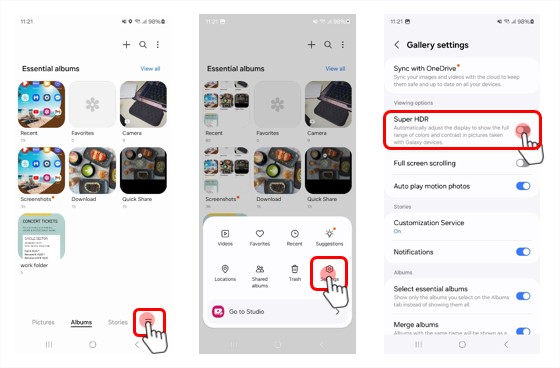 -------------------------------------- 27. วิธีการใช้ Generative edit? คำตอบ : คุณสามารถสร้างภาพถ่ายที่บันทึกไว้ใหม่จากอุปกรณ์ของคุณได้โดยการย้ายลบ และปรับขนาดวัตถุ (เช่น คน สัตว์เลี้ยง ฯลฯ) บนอุปกรณ์ของคุณ มันสร้างพื้นหลังใหม่เพื่อเติมเต็มส่วนที่หายไป
*ขั้นตอน : เลือกรูปภาพในแกลเลอรี > แก้ไข > การแก้ไขทั่วไป > แท็บ 'ตกลง' เพื่อเปิด > วาดหรือกดค้างไว้ที่วัตถุเพื่อแก้ไข > เลือกการดำเนินการเพื่อย้าย (กดค้างไว้)/ปรับขนาด/ลบออก > แท็บ 'ทั่วไป' > บันทึกเป็นสำเนา 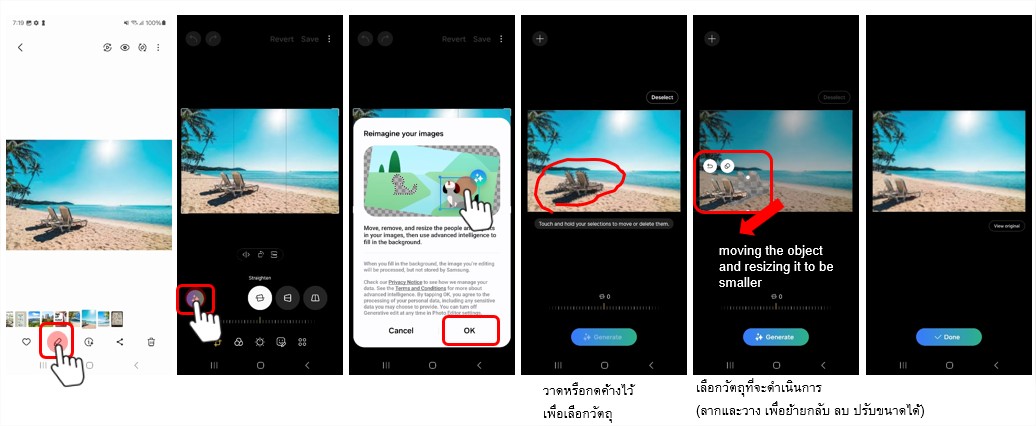 คุณสมบัติ Generative edit ของโปรแกรมแก้ไขรูปภาพต้องใช้การเชื่อมต่อ Wi-Fi หรือข้อมูลมือถือ ทั้งนี้ขึ้นอยู่กับผู้ให้บริการของคุณ คุณอาจถูกเรียกเก็บเงินสำหรับการใช้คุณสมบัตินี้กับข้อมูลมือถือ รูปภาพใดๆ ที่คุณแก้ไขด้วย Generative edit จะถูกรวบรวมและประมวลผล
*ขั้นตอน : เลือกรูปภาพในแกลเลอรี > แก้ไข > แก้ไขทั่วไป > ลากไปทางซ้าย/ขวาเพื่อปรับให้ตรง > แท็บ 'Generative' > บันทึกเป็นสำเนา 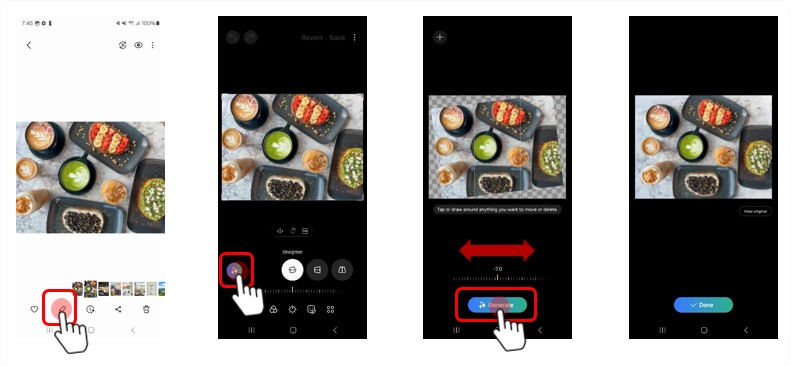 -------------------------------------- 28. วิธีการเพิ่ม Resolution? คำตอบ : คุณสามารถเพิ่ม resolution สำหรับรูปภาพที่คุณเลือกในอัลบั๊ม.
*ขั้นตอน : แกลเลอรี่ > เลือกรูปภาพที่จะแก้ไข > แก้ไข > ลองดำเนินการแก้ไขเพื่อบันทึก > แท็บบันทึกหรือบันทึกเป็นสำเนาในตัวเลือกเพิ่มเติม > เลือกตัวเลือกเพิ่มความละเอียด > บันทึก 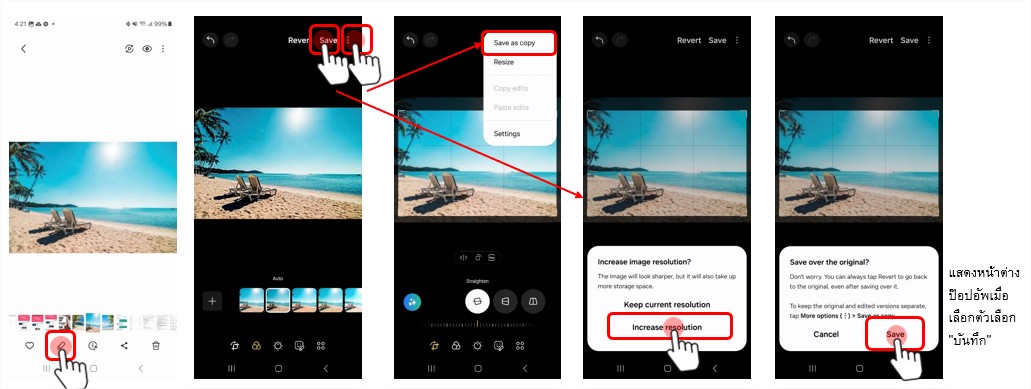 -------------------------------------- 29. ฉันจะใช้การค้นหาในแกลเลอรีได้อย่างไร? คำตอบ : คุณสามารถค้นหาด้วยภาษาที่เป็นธรรมชาติโดยการป้อนบรรยากาศของภาพถ่ายหรือวลีที่อธิบายวัตถุ หรือคุณสามารถเลือกหมวดหมู่ที่แนะนำพร้อมรายการที่เฉพาะเจาะจงและกว้างมากขึ้นบนหน้าจอจากด้านล่างแถบค้นหาเมื่อป้อนคำ
มันขยายไปยังหมวดหมู่ "คนและสัตว์เลี้ยง" ซึ่งคุณสามารถค้นหาได้อย่างรวดเร็วและค้นหาสิ่งที่เกี่ยวข้องกับสิ่งที่อธิบายไว้ในแกลเลอรี่
*ขั้นตอน : แกลเลอรี > ค้นหา > ป้อนคำที่อธิบายไว้ในแถบค้นหา หรือเลือกรายการที่แนะนำ/จัดหมวดหมู่ 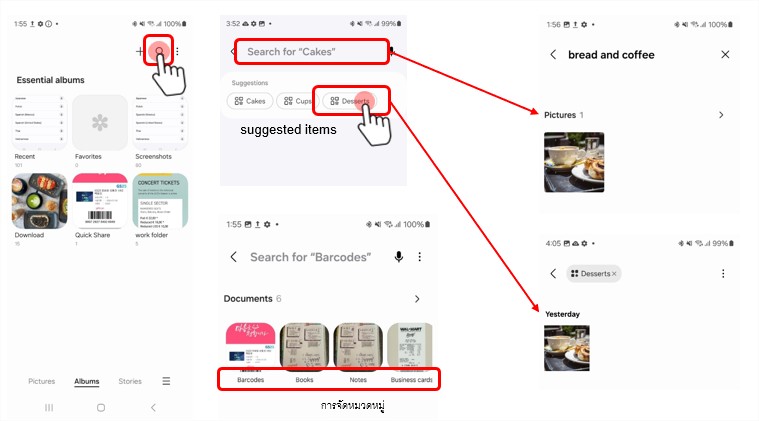 -------------------------------------- 30. [Gallery] วิธีใช้และแก้ไขคำแนะนำ? คำตอบ : มีตัวเลือกการแก้ไขที่แนะนำและใช้ได้สำหรับรูปภาพในแอปแกลเลอรี สามารถเลือกและกด Tab เพื่อใช้เอฟเฟกต์แก้ไขบนหน้าจอของภาพถ่ายได้ ตัวเลือกที่แนะนำอาจแตกต่างกันไปตามเนื้อหาภาพถ่าย และคุณสมบัติบางอย่าง (การเปิดรับแสงนาน, ไทม์แลปส์ 24 ชม., ไฮไลท์) จะแสดงขึ้นเมื่อโทรศัพท์ชาร์จหลังจากช่วงระยะเวลาหนึ่งนับตั้งแต่ถ่ายภาพ *แอปแกลเลอรี่ > เลือกภาพถ่าย > เลือกหัวข้อ ‘รายละเอียด’ กดที่ไอคอนหรือปัดขึ้นเพื่อดูรายละเอียด > เลือกตัวเลือกแก้ไข
- ตัวเลือก : เอฟเฟ็กต์ภาพบุคคล, ลบการสะท้อน/เงา, ลบมัวร์, เบลอพื้นหลัง, การเปิดรับแสงนาน, รีมาสเตอร์, ปรับสี, ไฮไลท์, ซูเปอร์สโลว์โมชั่น, เส้นแสงดาว, ไทม์แลปส์ 24 ชั่วโมง 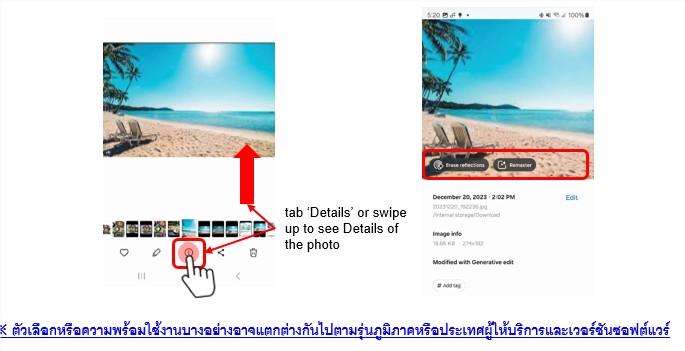
-------------------------------------- 31. เซ็นเซอร์ Proximity ไม่ทํางานในระหว่างการโทรและทําให้จอแสดงผลไม่เปิดหลังจากสิ้นสุดการโทรแต่หน้าจอจะเปิดขึ้นเมื่อกดปุ่มเปิดปิด คำตอบ : เราได้ตรวจสอบพบว่าเซ็นเซอร์ Proximity อาจทํางานไม่ถูกต้อง ในบางสถานการณ์ เช่น หน้าจอมีความสว่าง และอัตราการรีเฟรชสูง สําหรับตอนนี้คุณสามารถลองปรับการตั้งค่าตัวเลือก 'การเคลื่อนไหวที่ลื่นไหล' เป็น 'มาตรฐาน' เป็นโซลูชั่นชั่วคราว สิ่งนี้จะช่วยหลีกเลี่ยงปัญหาที่คุณกําลังเผชิญอยู่ ขณะนี้ เรากําลังเตรียมแพตซ์ ซอฟต์แวร์ใหม่เพื่อแก้ไขปัญหานี้ โปรดอัปเดตด้วยซอฟต์แวร์เวอร์ชั่นใหม่ล่าสุดเมื่อพร้อมให้บริการ *ขั้นตอน : การตั้งค่า > จอภาพ > การเคลื่อนไหวที่ลื่นไหล > เลือกและใช้ตัวเลือก 'มาตรฐาน'
※หากหน้าจอไม่เปิดเอง จากสิ้นสุดการโทร โปรดเปิดหน้าจอโดยกดปุ่มเปิดปิดเพื่อแก้ไขปัญหาชั่วคราว 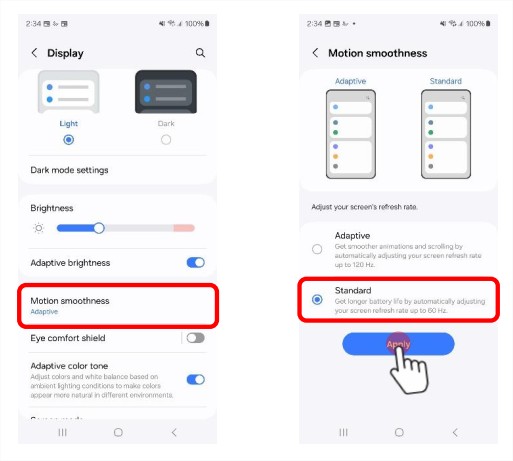 -------------------------------------- 32. เมื่อรับสาย หมายเลขโทรศัพท์และชื่อที่แสดงบนหน้าจอดูเหมือนจะสั่นไหว คำตอบ : เราได้พบว่าปรากฏการณ์นี้เกิดขึ้นบนบางอุปกรณ์ของรุ่น Galaxy S24 series เนื่องจากข้อผิดพลาดซอฟต์แวร์ และเรากําลังเตรียมแพตซ์ซอฟตแวร์ใหม่เพื่อปรับปรุงสถานการณ์นี้ โปรดอัปเดตเวอร์ชั่นซอฟต์แวร์ใหม่ของอุปกรณ์ให้เป็นปัจจุบันอยู่เสมอผ่านการอัพเดต FOTA -------------------------------------- 33. ดูเหมือนว่าจะมีนอยส์รบกวนหรือคราบบนหน้าจอแสดงผลของอุปกรณ์ Galaxy S24 ซีรีส์ในสภาพแวดล้อมที่มืดหรือพื้นหลังสีดํา เช่น โหมดมืด คำตอบ : จอแสดงผล AMOLED ที่ใช้กับอุปกรณ์ Galaxy S24 series ใช้ระบบแสงสว่างในตัวเองของแต่ละจุดพิกเซล และแสดงผลหน้าจอโดยการปรับกระแสไฟในแต่ละพิกเซลและมีคุณสมบัติ (ประโยชน์) ที่ทําให้สามารถแสดงผลภาพบริเวณที่มืดได้มืดมากกว่าจอแบบประเภท LCD ที่ไม่สามารถแสดงออกมาได้
ล่าสุดกระแสตอบรับบางส่วนที่มองเห็นจุดนอยส์รบกวนหรือรอยเปื้อนบนอุปกรณ์ Galaxy S24 series บางรุ่นเป็นปรากฏการณ์ที่ปรากฏตามความแตกต่างของความสว่างที่เกิดขึ้นในพื้นที่พิกเซลบางจุด
เมื่อหน้าจอแสดงผลในสภาพแวดล้อมที่มืดมากเป็นต้นและนี้เป็นเอกลักษณ์เฉพาะตัวของลักษณะที่แสดงในส่วนประกอบของจอประเภท AMOLED และ นี่ไม่ใช่ข้อบกพร่องของผลิตภัณฑ์
โดยเฉพาะอย่างยิ่งบางพื้นที่ของจอแสดงผล AMOLED อาจมีความสว่างและสีที่แตกต่างกันขึ้นอยู่กับลักษณะของกระแสไฟที่ไหลผ่านแต่ละพิกเซลเมื่อใช้อุปกรณ์ในสภาพแวดล้อมที่มีแสงน้อยและอาจทําให้เกิดการปรากฏในรูปแบบของสัญญาณนอยส์รบกวนหรือมองเห็นเป็นรอยคราบเปื้อน เพื่อลดการเกิดปรากฏการณ์นี้ โปรดลอง
1. เปลี่ยนโหมดการแสดงผลเป็นโหมด 'สว่าง' (การตั้งค่า > จอภาพ > จากนั้นเลือก 'สว่าง')
2. หรืออีกทางหนึ่ง ปรับความสว่างของจอแสดงผลให ้สว่างขึ้นเล็กน้อย (การตั้งค่า > จอภาพ > ปรับระดับความสว่างให้มากขึ้น) โทรศัพท์ Samsung ทุกรุ่นผ่านการทดสอบการตรวจสอบภายในอย่างเข้มงวด และได้รับการควบคุมภายใต้มาตรฐานระดับสูงของ Samsung เสมอตามมาตรฐานคุณภาพภายใน -------------------------------------- 34. เหตุใดอุปกรณ์ Galaxy S24 ซีรีส์จึงมีนอยส์รบกวนบนหน้าจอ เมื่อใช้งานในสภาพแวดล้อมที่มีแสงน้อยมากกว่าผลิตภัณฑ์รุ่นก่อนหน้า (S22, S23 ซีรีส์) คำตอบ : จอแสดงผล Galaxy S24 series รองรับฟังก์ชัน AOD แบบเต็มหน้าจอ (Always On Display) และใช้วัสดุอินทรีย์ล่าสุดสําหรับเทคโนโลยีจอภาพ เพื่อปรับปรุงการใช้พลังงานในปัจจุบันโดยมีการใช้โซลูชันพลังงานตํ่าเพื่อให้หน้าจอใช้พลังงานแบตเตอรี่น้อยลง
นอกจากนี้ วงจรขับเคลื่อน LTPO (Low Temperature Polycrystalline Oxide) ตัวล่าสุดซึ่งมีฟังก์ชันการสลับอัตรารีเฟรชที่เสถียรยิ่งขึ้นยังถูกู นํามาใช้เพื่อประสบการณ์ผู้ใช้ที่ดียิ่งขึ้น
ดังนั้นบางพื้นที่ของจอแสดงผลอาจมีสัญญาณนอยส์รบกวนที่เห็นได้ชัดเจนมากจนดูเหมือนเป็นคราบเมื่อใช้ภายใต้สภาวะบางอยาง เช่น สภาพแวดล้อมที่มืดมากซึ่งนี่เป็นปรากฏการณ์ทางธรรมชาติที่มาจากคุณลักษณะของฮาร์ดแวร์ล่าสุดที่ใช้กับจอแสดงผลในรุ่น Galaxy S24 series และไม่ใช่ข้อบกพร่องของผลิตภัณฑ์ ดังนั้นโปรดมั่นใจในการใช้งาน
*หากคุณรู้สึกไม่สบายใจขณะใช้ผลิตภัณฑ์คุณสามารถติดต่อศูนย์บริการซัมซุงเพื่อตรวจสอบเพิ่มเติม > |
